インスタグラムのキャプションとは?書き方/編集/改行/文字数について解説!
インスタグラムのキャプションとはどのようなものなのか。書き方/編集/改行/文字数について解説しています。また、インスタグラムのキャプションの注意点やハッシュタグの使い方も例をあげて解説していますので、合わせて確認してもらえたら幸いです。
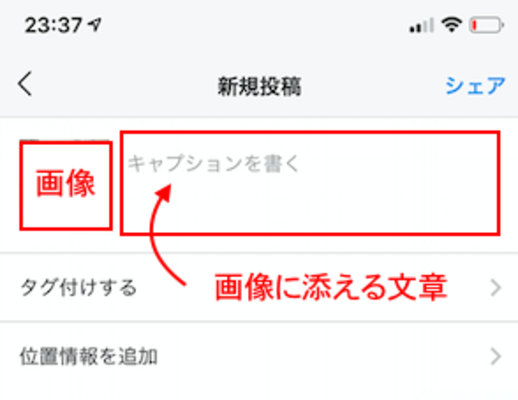
目次
- 1インスタグラムのキャプションとは
- ・ 投稿画像に入れる言葉や文章
- ・インスタグラムのキャプションが大切
- 2インスタグラムのキャプション編集方法
- ・編集したい投稿画像を表示する
- ・編集したい投稿画像から編集をタップする
- ・キャプションは後から何度でも編集できる
- 3インスタグラムのキャプションの書き方
- ・画像に関連した文章を書く
- ・ 改行や記号などを入れて見やすくする
- ・キャプション内にハッシュタグを入れる
- ・ 分かりやすいキャプションの書き方例
- 4インスタグラムのキャプションを入れるメリット
- ・ 画像を更に分かりやすく説明することができる
- ・ ハッシュタグを入力することでアクセスが増える
- 5インスタグラムのキャプションを入力する際の注意点
- ・キャプションの中にURLは記載できる?
- ・ キャプションに文字数制限はある?
- ・キャプションが表示できない場合
- 6インスタグラムの画像に分かりやすいキャプションを入れよう
- ・Instagramの記事が気になった方にはこちらもおすすめ!
インスタグラムのキャプションとは
インスタグラムで投稿するときに必要なキャプションとはどのようなものかについて解説します。インスタグラムのキャプションの編集方法や書き方、メリット、注意点について解説していますので、参考にしていただけたら幸いです。
では、インスタグラムのキャプションとはどういうものなのでしょうか。
投稿画像に入れる言葉や文章
インスタグラムのキャプションとは簡単に説明すると、投稿画像に入れる言葉や文章です。Facebookでいうと、画像の説明文のような立ち位置です。
投稿する画像の詳細情報を文章で紹介するときなどに使うのがキャプション(投稿画像に入れる言葉や文章)で、よりわかりやすく内容を相手に伝えるときに有効です。
インスタグラムのキャプションの使い方も絵文字だけ入力する人がいるほど使い方は人それぞれです。文字数の平均は100文字前後で文章をまとめて投稿する人が多い印象です。
インスタグラムのキャプション有り無し例
例えば上の画像をインスタグラムで投稿しようとした場合、キャプションなしで投稿したとします。この画像を見る側にとっては、旅行に行ったのか、どこに行ったのか、願望なのかなど、そもそも何故インスタグラムに載せた(投稿した)のか伝わりません。
ですが、上の画像にキャプションを「タヒチに行きたい」と入力して投稿するだけで、このインスタグラムの投稿を見た相手には、旅行に行きたいということが伝わります。
すると「ここの海、綺麗で私も行きたい。」など共感する文章の返信が期待できます。このようにインスタグラムのキャプションによっては、伝えたい内容を入力するだけで相手に共感を求める投稿ができます。
インスタグラムのキャプションが大切
このように画像だけの投稿よりも確実にキャプションを入力して文章を編集するだけで、相手に想いが伝わります。ではどのようにインスタグラムのキャプションを活用すればいいのでしょうか。インスタグラムのキャプション編集方法について解説します。
一度投稿した、インスタグラムのキャプションは編集できないのでしょうか。
インスタグラムのキャプション編集方法
インスタグラムのキャプションがどれだけ大切なことかは上記に記載した内容を読んでわかっていただけたと思います。ここからは、インスタグラムのキャプション編集方法を解説していきます。
インスタグラムの投稿の時にキャプションなしで投稿してしまった時の編集ができないかですが、インスタグラムのキャプションは編集できます。
万が一誤字脱字があったり、文章を入力し忘れて投稿したり、投稿後に改行や文字数を編集したい場合でも編集可能なので、安心してください。
ではインスタグラムのキャプションを編集する手順を解説していきます。
編集したい投稿画像を表示する
最初に、インスタグラムで、編集したい投稿画像を表示させます。
上の画像はiPhoneのインスタグラムのアプリからのものです。Android搭載のスマートフォンのインスタグラムのアプリでも操作方法は同じです。
右下の「人のマーク」があるのでそちらをタップします。「人のマーク」をタップすると、自身のインスタグラムで投稿した画像の一覧が表示されます。
自身のインスタグラムで投稿した画像の一覧からキャプション編集したい画像をタップしてください。
上の画像のように、表示されていれば大丈夫です。この画像のキャプションは、ハッシュタグしか入力していません。この画像のキャプションを編集していきたいと思います。
編集したい投稿画像から編集をタップする
先ほど表示させた、編集したい投稿画像の右上に「…(三点リーダー)」が表示されていますので、そちらをタップしてください。この「…(三点リーダー)」には様々な機能が備わっています。
編集したい投稿画像の右上に「…(三点リーダー)」をタップすると、「アーカイブに移動」「コメントをオフにする」「編集する」「シェア」「削除」と表示されます。他の機能は割愛しますが、その中から「編集する」をタップしてください。
編集したい投稿画像で「編集する」をタップすると、上の画像のように編集画面が表示されます。この画像でのキャプションは、「#sakura」だけなので、文字数や改行しながら読みやすい(伝わりやすい)文章を入力して編集してください。
編集したい文章を入力したら右上にある「完了」をタップして編集終了です。万が一編集ができない場合はインスタグラムのアプリが最新バージョンか確認してみてください。
キャプションは後から何度でも編集できる
いま例にあげたように、インスタグラムのキャプションは後から何度でも編集できます。何度も編集しながら、相手に伝わりやすいキャプションを作成してみましょう。
次はインスタグラムのキャプションの書き方について解説していきます。インスタグラムのキャプションの書き方のコツなど例をあげながら解説していきます。
インスタグラムのキャプションの書き方
ここからは、インスタグラムのキャプションの書き方のコツについて例をあげながら解説していきます。編集できない方は先ほど解説したインスタグラムのキャプション編集方法を先にご確認ください。
インスタグラムのキャプションをどのように書けばいいのか、読みやすい文章とは、ハッシュタグの使い方や具体例などをまとめています。
画像に関連した文章を書く
インスタグラムのキャプションでの大前提は画像に関連した文章を書くことです。画像とキャプションが全く異なるものであれば何を伝えたいのかわからなくなり、相手には全く伝わりません。
例えば上の画像にキャプションを入力する場合普通であれば、休憩中です。やこのカップ猫の顔描いていてかわいい。などと投稿すると共感を得られます。
しかし、旅行に行きたい。など画像と全く無関係のキャプションの場合、何を伝えたいのかわからず、相手も反応できません。
このように、画像に関連した文章を書くことが大切です。
改行や記号などを入れて見やすくする
インスタグラムのキャプションで画像に関連した文章を書く重要性はご理解してもらえたと思いますが、次に大切なのは、読みやすい文章作りです。
句読点(、や。)そして改行など入れて文章をみやすくしたり、びっくりマークなどの記号で感情を表したりすることで、一段と相手に想いを伝えやすくなります。
インスタグラムはiPhoneやAndroid搭載のスマートフォンで見る方が多く、タブレットで見る人は多くありません。したがってiPhoneやなどiPhoneやAndroid搭載のスマートフォンの端末で見やすくする為、長くなる文章なら改行だけの空行や記号を入れましょう。
また改行のやり過ぎも見にくいので、注意してください。また、空行ができないという方のために解説しておくと、インスタグラムで思ったように改行できない理由は、インスタグラム自体が空行の連続ができない仕様であるためです。改行による空行は1回までで2回以上の連続した空行は、空行1回に変更されます。
改行がある文章と改行がない文章では同じ文章でも、伝わり方が異なる恐れがあるので、書き方には注意してください。
改行が上手くできない方は、文字数などを気にして読みやすい文章にまとめるようにしましょう。
キャプション内にハッシュタグを入れる
TwitterやFacebookなどのSNSでもよく多用されているハッシュタグですが、そもそもハッシュタグとはどのような使い方をするのでしょうか。
ハッシュタグとは
ハッシュタグとはSNSの記号でよく使われるのですが、#(ハッシュマーク)の後に特定のキーワードを入力することで、投稿がタグ化されます。タグとは簡単に説明すると栞(しおり)のようなものです。このタグ化するのに使われるのが、ハッシュタグです。
先ほど、インスタグラムのキャプション編集方法で紹介したこの画像で言えば、ハッシュタグは「#sakura」です。ハッシュタグは「#桜」でもいいのですが、「#sakura」と入力しているので海外の人が見ても伝わるようなタグを入れています。
このようにキャプション内にハッシュタグを入れることで、画像を見つけやすくし多くの人に見てもらえる可能性があります。せっかく投稿するのであればハッシュタグを使って多くの人に伝えていきましょう。
またハッシュタグの使い方ですが、大きく分けて2つあります。文章の途中にハッシュタグを入れるパターンと文章の最後にハッシュタグを入れるパターンです。
例えば、森永製菓のインスタグラムで解説すると、文章の途中でハッシュタグを使っている以外に、最後でハッシュタグをまとめて入力していることがわかります。
途中でハッシュタグを入れることで、強調したい文字を文章内で伝えられて、気付きを与えられます。ハッシュタグが多ければ多いほどハッシュタグからの流入も期待できるので、見やすい範囲内でハッシュタグを利用しましょう。
ハッシュタグで一番反応がいいとされるのが、一つのインスタグラムのキャプションで11個前後です。最低でも10個はハッシュタグを使った書き方をしてみましょう。
分かりやすいキャプションの書き方例
分かりやすいキャプションの書き方例としては、文章を改行しながら読みやすい(伝わりやすい)書き方に気をつけ、文字数などにも気をつけましょう。
この森永製菓のインスタグラムの投稿ですが、改行が少ないにもかかわらず、ハッシュタグの使い方や記号(絵文字)の使い方がわかりやすく、伝わりやすいキャプションです。
上手にハッシュタグの投稿ができない方はこれを参考にしてみてください。強調したいハッシュタグは最初に持っていき、キャプションの途中でも必要であればハッシュタグを入力してください。
さらに文章最後にもハッシュタグを入れることが、改行が少なかったり文字数が多かったりしても、相手に伝わりやすい書き方のコツです。
インスタグラムのキャプションを入れるメリット
インスタグラムのキャプションを入れるメリットですが、先ほども解説していますが、キャプションがない場合、その画像を何故インスタグラムに載せた(投稿した)のか伝わりません。
逆にしっかりキャプションを入れることで、伝えたい内容が画像を見ながら伝わるのでしっかりキャプションを活用しましょう。
画像を更に分かりやすく説明することができる
画像だけよりもキャプションを入れることで、分かりやすく説明できます。キャプションの編集の仕方や投稿ができない方も、この記事を最初から読んでいただければ大丈夫です。必ずインスタグラムの投稿の時はキャプションを有効活用しましょう。
ハッシュタグを入力することでアクセスが増える
また、キャプション内にハッシュタグを入力することで、アクセスが増える可能性があります。ハッシュタグとは何かわからない方は、記事内にあるハッシュタグとはをご確認ください。
10個以上のハッシュタグを一度のキャプションで使うと反応がいいことがわかっていますので、アクセスを増やしたい人は、ハッシュタグを入力してください。
インスタグラムのキャプションを入力する際の注意点
インスタグラムのキャプションを入力する際の注意点をまとめていきます。キャプションにURLは記載できるのか、文字数制限があるのか、表示できない場合どうすればいいのかなど解説していますので、参考にしてもらえたら幸いです。
キャプションの中にURLは記載できる?
キャプションの中にURLは記載できます。例えば、このサイトのURLをコピーしてインスタグラムのキャプションに貼り付けて投稿するだけでURLとしてインスタグラムは表示してもらえます。
このサイトでなくても全てのURLを貼り付けるだけで記載できるので、ぜひお試しください。
キャプションに文字数制限はある?
キャプションの文字数制限により投稿できないということはほぼありません。それでも文字数制限は存在し、2200文字を超えては投稿できません。
しかし、一度の投稿で、ブログ記事並みの文字数を入力する人はほとんどいないので、気にする必要はないのです。
キャプションが表示できない場合
キャプションが表示できない場合の主な原因には、ハッシュタグの数やインスタグラムの規約に触れる文章やワードを入力していること、またインスタグラムアプリなどのバージョンが古いことがあげられます。
まずハッシュタグは30個を超えていないか確認してください。ハッシュタグを多く使いすぎると、キャプションが表示できない可能性があります。
またインスタグラムの規約に触れる文章やワードを使っていないかも確認してください。
上記のハッシュタグの数もインスタグラムの規約に触れる文章やワードを入力していないのに、キャプションが表示できない場合はバージョンが古いインスタグラムを利用している可能性やインスタグラム自体の不具合も考えられます。
もしバージョンが古いのであれば、アップデートしてください。インスタグラムのシステムトラブルの場合は、復旧するまで待つしかありません。
インスタグラムの画像に分かりやすいキャプションを入れよう
このようにインスタグラムを上手に使いこなすには、キャプションが重要になってきます。ハッシュタグの使い方や数、文字数や改行の使い方などを駆使して、インスタグラムの画像に分かりやすいキャプションを入れてください。
Instagramの記事が気になった方にはこちらもおすすめ!
 インスタグラムで改行できない?投稿/プロフィール/コメントに空白行を入れる方法!
インスタグラムで改行できない?投稿/プロフィール/コメントに空白行を入れる方法! インスタグラムの下書き保存した投稿はどこ?編集・投稿・削除方法を解説!
インスタグラムの下書き保存した投稿はどこ?編集・投稿・削除方法を解説! インスタグラムのシェア/拡散方法!投稿やストーリーのリポスト設定やアプリも!
インスタグラムのシェア/拡散方法!投稿やストーリーのリポスト設定やアプリも!























